Скачать, настроить Smart PSS, а также просматривать камеры
Веками человек стремился обезопасить себя, своих близких, не несомненно, в какой-то степени, у нас это получилось, но нет предела совершенству. Сейчас во многих жилых комплексах устанавливают охранные системы видеонаблюдения. С помощью которых жильцы могут наблюдать что происходит с их имуществом или узнать где играет их ребенок во дворе.
Одной из самых популярных программ позволяющих подключиться к видеонаблюдению является решение под названием SmartPSS. Это программа позволяет просмотреть камеры видеонаблюдения через интернет и в рамках данной статьи мы рассмотрим, как внести в нее настройки для подключения к системе видеонаблюдения, как просматривать вживую то, что происходит на текущий момент, а также просматривать архивные записи.
Smart PSS для Android и iPhone
Если вы вам также необходимо настроить видеонаблюдение на ваших мобильных устройствах Android или iPhone, тогда переходите к данной статье по настройке DMSS приложений. В ней мы расскажем какая программа видеонаблюдения для андроид и айфон нужна и как в нее внести настройки!
Инструкция по установке и пользованию программой Smart Pss для просмотра видеонаблюдения
Инструкция как настроить Smart PSS
Программа Smart PSS официально распространяется на английском языке, но иногда ее локализируют. На данный момент существует версии v1.XX и V2.X, они немного отличаются внешнее, но постараемся рассмотреть каждую.
Где скачать Smart PSS?
Программа для видеонаблюдения Dahua Smart PSS распространяется абсолютно бесплатно, скачать ее для компьютеров Windows здесь, MAC здесь.
Процесс установки описывать бессмысленно, так как вам нужно лишь пару раз нажать кнопку «Next» или «Далее».
Запуск Smart PSS
При первом запуске вы можете столкнуться с тем, что вас попросят ввести логин и пароль. По умолчанию — это логин admin, пароль admin.

Внесение настроек подключения в Smart PSS
Как было выше сказано версии программ v1.XX и V2.X немного отличаются внешне, хотя суть остается та же. И так, для того чтобы внести настройки для подключения, вам необходимо:
В версиях SmartPSS v1.XX:
- С главного меню выбрать раздел «Devices»

- В разделе «Devices» выбрать «Manual add», для того чтобы внести настройки подключения

- Откроется окно, в которое добавьте данные для подключения

- Если вы все сделали правильно, то SmartPSS подключиться к сети

Настройка Smart PSS v1.XX закончена!
В версиях Smart PSS v2.XX:
- С главного меню выбрать «New» и перейти к разделу «Devices»

- В разделе «Devices» выбрать «add», для того чтобы внести настройки подключения

- Откроется окно, в которое добавьте данные для подключения

- Если вы все сделали правильно, то Smart PSS подключиться к сети
 Настройка SmartPSS v1.XX закончена!
Настройка SmartPSS v1.XX закончена!
На следующей странице, вы узнаете как просматривать камеры в Smart PSS онлайн и архивные записи.
Просмотр видеокамер в режиме «Online» в Smart PSS
Для этого вам необходимо выбрать раздел Live View:



В данном разделе будет представлено окно, где можно выбрать камеры которые вы хотите просмотреть, а также выбрать их количество
Просмотр архивных записей Smart PSS (записи с камер видеонаблюдения)
Smart PSS не только позволяет выполнять просмотр с камер в текущем времени, но также и просмотреть ранее записанный материал (до 30 дней). Для того чтобы посмотреть видео с камеры видеонаблюдения вам необходимо перейти в раздел PlayBack.


В разделе PlayBack вам необходимо указать:
- камеру с которой вы хотите посмотреть запись
- Дату (выбрать можно только 1 сутки)
После чего на временной шкале (таймлайн) просмотреть интересующие вас моменты.

У вас остались еще дополнительные вопросы? Пишите их в комментариях, о том что у вас получилось или наоборот!
Вот и все! Оставайтесь вместе с сайтом Android +1, дальше будет еще интересней! Больше статей и инструкций читайте в разделе Статьи и Хаки Android.
Источник: androidp1.ru
Программа для видеонаблюдения Dahua Smart PSS: подробный обзор функций и настройка софта
В этой статье мы познакомимся с программой CMS — клиентом для IP камер разных производителей.
CMS это ПО под ОС Windows для работы с видеорегистраторами и IP видеокамерами.
В официальном описании сказано:
- поддержка до 64 каналов видео с видеорегистраторов и IP видеокамер;
- поддержка видеорегистраторов Polyvision PVDR-XXNRX2,-XXWDX2,-XXHDX2, -XXHR2, -0475; Примечание: данное ПО не подходит для видеорегистраторов снятых с производства (50-ой, 60-ой, 70-ой, 80-ой серий и т.д.).
- поддержка всех IP видеокамер Polyvision (кроме PX-M5-VXX-IP);
- поддержка работы с оборудованием стороннего производителя по универсальному протоколу ONVIF (в версии CMS c ONVIF);
- поддержка работы через облачный сервис;
- удалённая настройка оборудования Polyvision;
- управление поворотными видеокамерами;
- встроенный плеер для локального и удалённого воспроизведения видеозаписей;
- журнал событий;
- возможность записи видео и скриншотов на ПК;
- программирование реакций на тревоги, сбои, саботажи и т.д.;
- разграниченная система прав доступа для каждого пользователя;
- поддержка планов.
Но на самом деле CMS поддерживает не только IP камеры Polyvision, но и камеры наблюдения многих других производителей. Программа CMS может скачивать видео с IP камер на компьютер.
Возможности программы Dahua Smart PSS
Программа Smart PSS позволяет выполнять удаленный контроль за обстановкой на объекте или нескольких, где был выполнен монтаж системы видеонаблюдения.

После установки софта для пользователя становятся доступными функции:
- контроль за текущей обстановкой на охраняемой территории или внутри помещений;
- одновременное отображение работы 64 камер на мониторах;
- просмотр архивных данных с экрана для 16 камер;
- осуществление доступа к сохраненным сведениям карт памяти устройств;
- добавление в рабочую группу новых IP-камер или видеорегистраторов;
- установка работы системы по записанным для нее сценариям реагирования на конкретные события;
- сбор аналитической информации по посещению объекта людьми, учет их действий;
- настройка софта через облачную технологию P2P, сохранение личных настроек для нескольких пользователей;
- возможность интегрирования системы видеонаблюдения с работой СКУД.
Программу можно назвать «интернациональной», пользователь может выбрать язык для работы из 34 предложенных. Имеется версия Smart PSS на русском.
iSpy
iSpy имеет открытый исходный код, что предоставляет широкие возможности для модернизации программы и делает детальную настройку очень удобной. Расширить функциональность можно с помощью плагинов для распознавания автомобильных номерных знаков, наложения текста, сканирования штрихкодов.
Можно подключить неограниченное количество источников. Есть датчик движения, сетевое вещание, уведомления. Кроме того, iSpy поддерживает загрузку на YouTube, Dropbox или FTP‑сервер.
В качестве источника можно использовать не только USB- и IP‑камеры, но и изображение рабочего стола.



Запуск Smart PSS
При первом запуске вы можете столкнуться с тем, что вас попросят ввести логин и пароль. По умолчанию — это логин admin, пароль admin.

Настройка удаленного доступа к камере через интернет
Если у вас есть интернет с выделенным (статическим) IP-адресом, то можно настроить камеру для удаленного доступа. Есть два варианта:
- Вариант с пробросом портов. Сессия поднимается на модеме/оптическом терминале. В настройках необходимо настроить проброс 80 порта с внешнего статического IP-адреса на внутренний, который присвоен камере (напомним, по умолчанию это 192.168.1.108)
- Вариант с авторизацией на камере. В настройках камеры можно включить авторизацию по протоколу РРРоЕ, сессию поднимать получать статический IP будет она.
Второй вариант предпочтительней в плане простоты настройки. Для того, чтобы настроить камеру необходимо зайти на веб-интерфейс, ввести логин и пароль

Далее в верхнем правом меню выбираем «Настройки»

В левом меню выбираем «Сеть» и ниже «РРРоЕ». Ставим галочку в чекбокс «Вкл». Для безлимитного интернета Ростелекома логин и пароль стандартные — rtk/rtk, если у вас другой провайдер — необходимо уточнить.

После нажатия кнопки «Сохранить» перезагружать камеру не нужно. Однако, на восстановление PPPoE-сессии может понадобиться 10-15 минут — не стоит сразу лезть по удаленному доступу на камеру. Когда это произойдет, вы получите доступ по внешнему (статическому) IP-адресу.
Как подключить ip-камеру dahua?
- Перед тем как начать установку программного обеспечения необходимо подключить камеру к роутеру и источнику тока. Это выполняется с помощью LAN-кабеля. Он поможет все правильно настроить.
- Дальше можно приступать к установке ПО. Обычно к оборудованию прилагается диск со всем необходимом, но если его нет, то нужно скачать Config Tool. Эта программа необходима, чтобы узнать IP-адрес прибора.
- Определяем устройства, подключённые к сети. На этой стадии можно изменить IP-адреса камер.
- Теперь необходимо открыть браузер и адресную строку вписать IP адрес камеры и нажать кнопку ввода. Перед вами появятся поля для ввода логина и пароля. В обе строки вписываем admin. Если камера устанавливается впервые, то программа будет запрашивать установку плагина для того, чтобы просмотр видео-потоков стал возможным.
- Далее в появившемся поле открываем «Настройки» – IP-камера. Все дальнейшие настройки режимов, установка необходимых параметров, подключение IPС будут происходить через эту утилиту. Например, для того чтобы установить основной или дополнительный режим потоков, нужно зайти во вкладку видео, а с помощью вкладки путь можно указать место хранения информации.
- Если нужно сменить IP адрес, то нажимаем на строку «Сеть», она находится в левой части экрана. Открываем вкладку TCP/IP и вписываем новый адрес устройства. После этого нужно сохранить новые данные. Если вам нужно получать изображение с камеры на смартфон, то там же нужно открыть вкладку «Easy4ip» и отметить «Вкл.», тогда видео можно будет просматривать через приложение. В конце настройки нужно сохранить все изменения.
- Если у камеры есть встроенный WiFi модуль, то во вкладке «Сеть» нужно выбрать «WiFi». В этом случае при активации камеры нужно будет выбрать беспроводное соединение. Для этого выберете домашнюю сеть. После вводите пароль от роутера и подключаете устройство. После того как камера соединится, в ее статусе будет написано «Подключено». После этого кабель уже не нужен, его можно отсоединить.
- Запомните! После выполнения вышеперечисленных пунктов необходимо перезапустить Config Tool, заново вписать IP адрес камеры в адресной строке браузера и войти. После этого можно продолжить настройку оборудования.
После того как беспроводное соединение настроено, нужно правильно выставить настройки места хранения и качества видео. Для этого нужно сделать следующее:
- Во вкладке «Запись и хранение» нужно выставить удобный вам режим. Он может быть основным, когда наблюдение с камер происходит постоянно или запись поданным датчика движения и тревоги.
- Чтобы выбрать точное место хранения файлов нажимаем «Хранение архива», а затем «Хранение». Данные могут находиться на SD-карте, FTP, NAS.
- Также при подключении IP-камеры нужно не забыть выставить правильную дату и время. Чтобы это сделать открываем вкладку «Система» в ней нажимаем на «Базовые настройки» там выбираем «Дата/время» и устанавливаем. Тут же можно добавить других пользователей, установить для них права на просмотр изображений с камеры и на доступ к видеозаписям в архиве.
После того как вы выполнили все приведенные выше несложные инструкции IP-камеру можно использовать. Она абсолютно готова к работе. Не смотря на кажущуюся простоту в настройке, многие специалисты советуют доверить это дело профессионалам, если вы не уверены в своей компетенции. Он сможет грамотно настроить оборудование и задействует все возможности камеры, чтобы работа устройства была максимально полезна и эффективна.
Подключение к регистратору Dahua с мобильных устройств и компьютеров, используя облачный сервис (P2P)
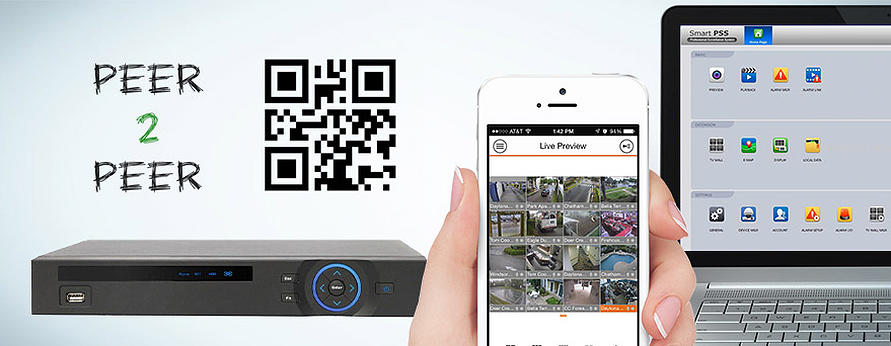
Хотите подключиться к вашему регистратору со смартфона, но не хотите платить за внешний IP? Без проблем! P2P протокол даёт вам такую возможность.
С помощью облачных сервисов можно подключаться к регистраторам прямо со смартфонов, минуя сложные алгоритмы настроек. О том, как это делается, мы вам сейчас подробно расскажем.
Революция Peer-to-Peer
Протокол P2P совершил настоящую революцию в сфере видеонаблюдения: получить доступ к своим камерам можно теперь всего за несколько кликов. Больше нет необходимости копаться в настройках маршрутизатора, получать статический внешний IP или перебрасывать порты. Достаточно считать QR-код регистратора с помощью вашего смартфона или ввести его серийный номер в мобильном приложении.
Линейка регистраторов DAHUA поддерживающая протокол P2P имеет обозначение V2 и S2. Регистраторы iPuma, представленные в каталоге так же поддерживают протокол P2P
Алгоритм настройки смартфонов
1 Включение P2P на регистраторе
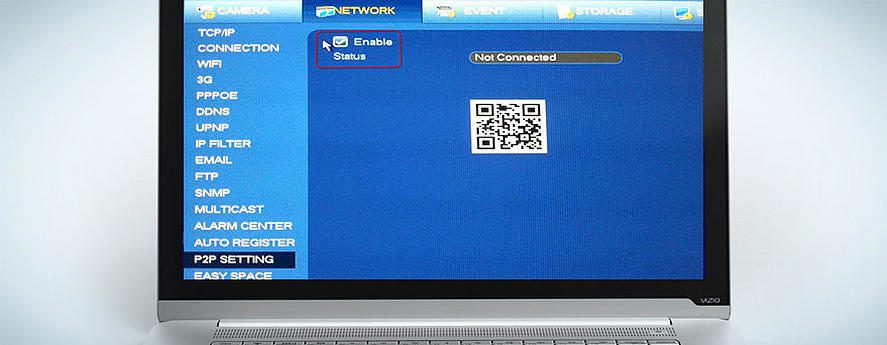
Прежде всего следует активировать протокол P2P на регистраторе. Для этого:
- Заходим в главное меню регистратора
- Открываем раздел «Настройки»
- Заходим в «Сетевые настройки» и выбираем пункт «P2P»
- Ставим галочку напротив поля «Вкл»
- Нажимаем «Сохранить»
По окончании настроек не закрывайте раздел P2P. На нём отображается QR-код, который вам нужно будет просканировать вашим мобильным устройством.
2 Настройка приложения на телефоне
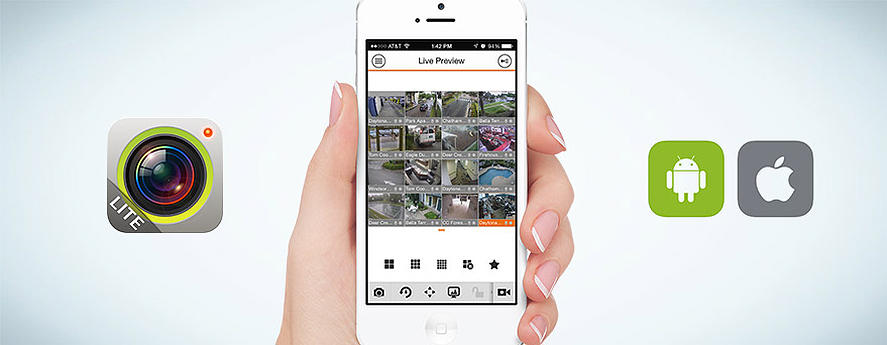
В зависимости от модели вашего смартфона вам необходимо запустить приложение iDMSS (для Apple) или gDMSS (для Android) или DMSS (для Windows Phone).
Алгоритм действий по настройке iDMSS (Apple):
- Запускаем приложение и нажимаем на иконку «Войти в главное меню»
- Выбираем раздел «Менеджер устройств»
- Нажимаем иконку «+» (добавить устройство)
- Выбираем пункт «Сканирование QR-кода»
- Подносим смартфон к экрану, на котором открыта вкладка «P2P», и дожидаемся, пока программа считает QR-код
По окончании сканирования прозвучит характерный звуковой сигнал и на экране смартфона отобразиться серийный номер вашего регистратора Dahua. После этого вы получите удалённый доступ ко всем вашим камерам.
Если по каким-то причинам вы не можете считать QR-код, удалённое подключение можно осуществить, вбив серийный номер регистратора в соответствующем поле. Узнать серийник можно, посмотрев его на задней стенке устройства или войдя в раздел «Настройки» → «Информация» → «Система» его сетевого интерфейса.
Порядок действий по настройке gDMSS (Andro >
ВАЖНО: чтобы подключение прошло без проблем и видео отображалось без задержек, желательно установить на мобильном устройстве, регистраторе и роутере последние версии прошивок.
IP Camera Viewer
Полностью бесплатное решение, которое покрывает базовые функции видеонаблюдения, нужные большинству пользователей. IP Camera Viewer поддерживает свыше 2 000 моделей USB- и IP‑камер различных производителей, а если какого‑то из устройств нет, можно отправить запрос в техподдержку с просьбой добавить его.
Приложение имеет очень простой интерфейс, в котором легко разобраться даже новичку. Можно одновременно просматривать видео с четырёх камер и управлять ими. Есть поддержка цифрового зума, настройки параметров изображения и многое другое.
PSS программы
Аббревиатура PSS расшифровывается как Professional Survieillance System – профессиональная система видеонаблюдения. PSS программы предназначены для управления камерами и видеорегистраторами интегрированными в систему безопасности, и используются для создания как небольших систем видеонаблюдения, так и сложных объемных проектов.
Такие утилиты в основном разрабатываются самими производителями камер для упрощения их подключения и использования, и в большинстве случаев поддерживают камеры только одноименного производителя.
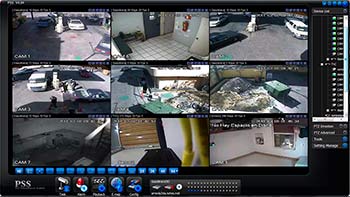
Например, у производителя Dahua есть своя программа Pro Survieillance System для создания относительно небольшой системы, состоящей не более чем из 1000 подключенных устройств. Данная программа имеет множество настроек для каналов подключения, а также поддерживает технологию PTZ, благодаря которой реализуется возможность удаленного управления поворотными камерами. Dahua PSS поддерживает несколько видов передачи тревожных сигналов: при возникновении движения, прикрытия видеокамеры, потере сигнала и др. Фотография с изображением тревожного события будет отправлена вам на электронный адрес.
PSS программы для видеонаблюдения имеют также возможность отправки сигналов тревоги на периферийные системы для быстрого реагирования на тревожную ситуацию, и принятия мер по ее оперативному устранению.
Практически все программы, предназначенные для нужд видеонаблюдения, имеют один и тот же функционал – каждая из них позволяет осуществить достаточно простое управление системой наблюдения, но все же есть и некоторые собственные «фишки» производителей, которые и отличают их друг от друга. Так что, при выборе той или иной платформы необходимо отталкиваться от собственных целей и предпочтений, и исходя из них уже выбирать подходящее программное обеспечение. Удачи!
Источник: fobosworld.ru
Программа для видеонаблюдения Dahua Smart PSS: подробный обзор функций и настройка софта
Компания Dahua является известным производителем оборудования для организации видеонаблюдения, программного обеспечения в этой сфере.
Продукт Smart Pro Surveillance System позволяет наблюдать за объектами в реальном времени, получать доступ к архивным записям, удаленно управлять камерами и видеорегистраторами.
Для качественной работы с приложением требуется узнать об особенностях его установки и настойки из инструкции от разработчика.
Возможности программы Dahua Smart PSS
Программа Smart PSS позволяет выполнять удаленный контроль за обстановкой на объекте или нескольких, где был выполнен монтаж системы видеонаблюдения.

Наблюдение за объектами с помощью программы Dahua Smart PSS
После установки софта для пользователя становятся доступными функции:
- контроль за текущей обстановкой на охраняемой территории или внутри помещений;
- одновременное отображение работы 64 камер на мониторах;
- просмотр архивных данных с экрана для 16 камер;
- осуществление доступа к сохраненным сведениям карт памяти устройств;
- добавление в рабочую группу новых IP-камер или видеорегистраторов;
- установка работы системы по записанным для нее сценариям реагирования на конкретные события;
- сбор аналитической информации по посещению объекта людьми, учет их действий;
- настройка софта через облачную технологию P2P, сохранение личных настроек для нескольких пользователей;
- возможность интегрирования системы видеонаблюдения с работой СКУД.
Программу можно назвать «интернациональной», пользователь может выбрать язык для работы из 34 предложенных. Имеется версия Smart PSS на русском.
Как выбрать версию для устройства Windows и Mac
Для начала работы Smart PSS для камеры или их системы, требуется оценить возможности ПК или другого устройства. Для процессора необходима частота более 2,4 гигагерца, оперативная память не менее 1 Гб, встроенная видеокарта.

Программа Dahua Smart PSS версии 2.00.1 для OS Windows
При скачивании программы важно учесть операционную систему компьютерного устройства.
Сайт компании Dahua предлагает выбрать бесплатное программное обеспечение в нескольких вариантах для ПК:
- Smart PSS Windows 10, 7, 8, XP (для 32- и 64-битных ОС);
- версию софта для компьютеров Mac.
Как выполняется запуск программы
После завершения загрузки требуется выполнить первый запуск ПО.

Запуск программы Smart PSS
Для Smart PSS инструкция указывает на необходимость выполнения действий:
- кликнуть ярлык программы, который отображается после установки на рабочем столе компьютера;
- на экране появится окно, в которое предлагается ввести «стандартное» имя и пароль пользователя – admin, войти в систему.
Для предотвращения нежелательного доступа к программе, учетные данные пользователей программы Smart PSS – пароль и логин следует заменить на уникальные, использовать их строго конфиденциально.
Настройка ПО, добавление камер
После изменения и сохранения учетной записи, выполняется настройка Smart PSS. Используется алгоритм:
- вверху экрана справа располагается строка «Список устройств», здесь нужно нажать на клавишу «+»;
- откроется пустое поле этого раздела, в которое устанавливается курсор, выполняется нажатие на правую клавишу мыши;
- в новом меню следует выбрать строку «Управление устройством», открывшийся список будет пустой;
- затем следует выполнить заполнение предложенных строк (о статическом IP-адресе, данных видеорегистратора, камер).
Производится последовательная настройка списка видеокамер, которые подключены к видеорегистратору, устанавливается область их отображения на экране. Для этого в списке активных видеокамер при помощи левой кнопки мыши выделяется одна.

Добавление оборудования в программе Dahua Smart PSS
Затем курсор перемещается к пустому окошку на экране, выполняется клик по нему, после двойной щелчок по наименованию камеры. Аналогичные действия требуются для учета каждой точки видеофиксации.
Затем устанавливается режим отображения «картинок». Выбрать оптимальный можно при помощи специальных кнопок внизу монитора (они выделены синим цветом).
Онлайн просмотр изображения
Чтобы приступить к контролю за объектом в режиме онлайн, требуется выполнить действия:
- в строке, расположенной вверху экрана, следует выбрать раздел «Главная»;
- кликнуть по значку «Просмотр» из рубрики «Базовая»;
- нажать на кнопку «Устройства», затем выбрать имя видеорегистратора.
Изображения с активных камер отобразятся на экране. Выполненные настройки просмотра каналов для системы можно сохранить.

Онлайн просмотр изображения через программу Dahua Smart PSS
Внизу экрана расположена специальная кнопка со значком дискеты. Если нажать на неё, система предложит внести название для данного вида просмотра, его можно сохранить и использовать для дальнейшей работы.
Архивные записи
На жесткий диск видеорегистратора сохраняются архивные записи с видеокамер. Для поиска конкретной используются функции Smart PSS.
Сначала следует войти в меню программы – нажать на кнопку «Главная». После этого найти раздел «Архив» и перейти к работе с ним. Пользователь должен начать на значок «Устройства», выбрать наименование видеорегистратора.
Затем устанавливаются галочки напротив камер, видео с которых нужно найти. В правом углу экрана выбирается конкретная дата события. Затем следует нажать клавишу «Поиск».
Удобно следить за одновременным воспроизведением четырех каналов. Внизу монитора имеется графическое изображение каждого в виде шкалы – полоски.

Просмотр архивных записей в программе Smart PSS
Она разделена на 24 части, каждый отрезок – это соответствующий час в сутках. Запись архивного видео можно увидеть в желаемое время. Для просмотра достаточно кликнуть мышью в выбранном месте шкалы.
Если часть видеозаписи нужно сохранить, требуется следующее:
- используется кнопка «Ножницы»;
- отмечается время начала и окончания фрагмента записи;
- выбирается путь для сохранения видеофайла;
- производится его сохранения в выбранной папке.
Далее видео можно воспроизвести, сохранить на съемных носителях или в облачном архиве, отправить его по e-mail.
Какие преимущества и недостатки программы отмечают пользователи
Программа Smart Pro Surveillance System позволяет настроить систему видеонаблюдения на объекте и использовать её многочисленные полезные функции:
- формирование групп камер (например, по выделенным территориям, этажам помещений), выбор их названия;
- выполнение настройки системы для работы с тревожными сигналами, определение их важности и последующих действий;
- настройка изображения в режиме патрулирования объекта;
- возможность интеграции систем видеофиксации и СКУД;
- создание архива записей событий на объекте.
Софт фирмы Dahua является бесплатным продуктом, имеет подробную русифицированную инструкцию по установке, настройке и использованию приложения.

Выбор необходимого устройства в программе Dahua Smart PSS
Пользователи отмечают, что при работе с ПО Smart PSS ошибка в его работе возникает только в одном случае – при отсутствии интернет-соединения или его низкой скорости.
Программа Smart PSS – удобна и проста в использовании. Она позволяет обеспечить качественную систему видеонаблюдения за объектом.
Камеры монтируются для отслеживания событий на открытых территориях, внутри помещений. Фиксация событий происходит в текущем времени, сохраняются архивные записи.
Видео: Dahua Security. Установка ПО Smart PSS на ПК
Источник: bezopasnostin.ru
Программа для видеонаблюдения: CMS, PSS, для камеры

Программа для камеры – какую выбрать из множества предлагаемых? На этот вопрос приходится отвечать специалистам, которые устанавливают программное обеспечение по окончании монтажа систем видеонаблюдения.
Добросовестные установщики прямого и точного ответа не дают. Дело в том, что программ для видеонаблюдения через камеру существует не одна тысяча. Они, в общем, реализуют одни и те же задачи. Однако в любой имеется своя «изюминка», наличие которой перевешивает чашу весов в пользу определённой программы.
Программа для камеры видеонаблюдения
В сети интернет присутствует множество как платных, так и бесплатных программ для работы с видеокамерами.
Не факт, что платные версии имеют преимущество перед бесплатными. Бывает, что свободное программное обеспечение на порядок превосходит полнофункциональные аналоги по своим возможностям или удобству в использовании.
Как правило, при покупке веб-камеры, системы видеонаблюдения, платы видеозахвата для компьютера, в комплект с оборудованием входит диск или флеш-накопитель с бесплатной версией программы для систем видеонаблюдения.
Большинство пользователей пользуются именно ею, и о том, чтобы попробовать иные версии ПО даже не задумываются. В этом есть свой резон: изготовитель оборудования протестировал его в работе именно с этим программным обеспечением, и особого смысла заморачиваться с его заменой нет.
Однако опытные пользователи хотят получить дополнительные удобства в работе со своей системой, им надо, чтобы программа для просмотра камер видеонаблюдения работала на все сто процентов.
Они скачивают или покупают альтернативные варианты от неизвестных производителей, на свой риск, устанавливая незнакомую программу. Некоторых постигает разочарование — система неадекватно воспринимает «чужие» файлы.
Многим везёт, и они получают то, что хотели – программа для видеонаблюдения через Интернет предоставляет дополнительные функции, удобные настройки, красивый дизайн.
Программы для камер видеонаблюдения отличаются по техническим параметрам оборудования, для которого они предназначаются.
Например, программа для IP видеонаблюдения будет работать именно с IP-камерами — причем, как правило, список таких камер не полный.
Аналоговое оборудование взаимодействует исключительно со своим программным продуктом, не реагируя на программу видеонаблюдения для веб-камеры или DVR.
Любая операционная система получает свои приложения, неспособные работать с другими оболочками. Если набрать в поисковой строке Яндекса, например: «программа видеонаблюдения для андроид», в результатах поиска выстроится длинный список разнокалиберных приложений.
Производители программного обеспечения стараются охватить разнообразные операционные системы. В качестве примера посмотрим, как работает онлайн-сервис от компании IVideon.
В офисе на окне установили IP-камеру от крупного производителя. Нам надо узнать её IP-адрес, запустить программу от IVideon для офисного компьютера на операционной системе Windows, выполнить пару несложных действий по настройке – и на мониторе видно то, что показывает наша камера.
Очередь за телефоном: на нём имеется операционка от Android. Скачиваем из маркета приложение IVideon, запускаем, два телодвижения в настройках, и на экране мобильника видим живое изображение с камеры.

Установить беспроводное наблюдение своими руками поможет наше пошаговое руководство.
Как gsm сигнализация помогает сохранить имущество, узнайте на этой странице!
Ознакомьтесь с особенностями удаленного наблюдения через веб-камеру, перейдя по ссылке:/videonablyuden…rez-veb-kameru/
Другая операционная система – iOS на планшетном компьютере. Повторяем предыдущие манипуляции, и наблюдаем за перемещениями сотрудников в реальном времени на экране планшетника, разместившись на мягком диванчике у себя дома.
Отличный пример того, как серьёзные производители программ для видеонаблюдения стараются удовлетворить вкусы всех пользователей, вне зависимости от того, на какой платформе они организовывают свою систему.
Что касается программ для IP-видеонаблюдения – они также претендуют на универсальность, хотя на сотню процентов охватить всех производителей оборудования не удавалось ни разу. Взять хотя бы, программу для удалённого видеонаблюдения от D-Link, производителя камер, роутеров, и другого оборудования.

Её бесплатная программа, которая скачивается с официального сайта, позволяет создать крупную сеть видеонаблюдения из IP-камер, которые подключаются к сети Интернет в различных точках земного шара. Записи сохраняются в архиве, который так же возможно просматривать удалённо.
Версии этой программы существуют для других операционных систем, что позволяет быть по настоящему мобильным, просматривая камеры в режиме прямой трансляции с любого устройства, которое имеет выход в Интернет. К вопросу об универсальности программных продуктов: в настройках есть возможность выбрать камеры не от этого производителя: список оборудования других фирм впечатляет.
CMS программа для видеонаблюдения
CMS – это программное обеспечение для управления и просмотра живого видео с видеорегистраторов и IP-камер. Проще говоря, CMS – программа для удалённого видеонаблюдения. Для полноценной работы надо создать подключение к локальной сети или сети Интернет.
Программа умеет записывать изображение и звук, управлять поворотом камер, реагировать на движение и оповещать пользователя о тревожных ситуациях.
Интересная особенность — режим «двустороннее аудио» — если на удалённой камере установлен спикерфон, с помощью программы CMS удастся пообщаться с тем, кто находится рядом с камерой.
Разумеется, имеется возможность удалённого просмотра архива, настройки записи по расписанию – в общем, большинство стандартных функций присутствует.
PSS программа для видеонаблюдения
PSS предназначается для тех же целей, что и предыдущая:дистанционный контроль и управление DVR (видеорегистраторами)и камерами наблюдения.
У этой программы есть своя «фишка»: режим «электронная карта». Функция позволяет нанести на карту от «Google» места расположения всех камер, с которыми работает программа. Это позволяет сориентироваться в нестандартной ситуации, когда надо по-быстрому принять решение.
PSS умеет передавать от видеорегистратора сигналы тревоги на периферийные прикладные системы для дальнейшего реагирования и принятия комплекса мер по устранению тревожной ситуации.
Программы PSS и CMS способны реализовать функцию сигнализации: у них работает режим детекции движения. При появлении движения в кадре, система отправит тревожное сообщение удалённому пользователю и предпримет алгоритм действий, который запрограммировали в настройках.
Неискушённые пользователи ищут в поисковиках: «программа видеонаблюдения для веб камеры». Да, для такой привычной вещи, как веб-камера так же существует целая группа программ.
Работают они по схожим принципам, кроме того – имеют дополнительные, мультимедийные опции: например, наложение картинки или текста на основном изображении, замена цветов и прочее.

А вы знаете, как выбрать уличную камеру наблюдения для дачи?
Миниатюрная wifi камера видеонаблюдения используется не только для скрытой съёмки. Интересные подробности – по ссылке: /wifi-videokamera/
Программное обеспечение для профессиональных и любительских средств видеонаблюдения на рынке предлагается в полном объёме. Любая программа имеет свои особенности, которые отличают её от других.
Однако стопроцентно универсального программного решения не существует – в первую очередь они предназначаются для решения собственных задач.
Источник: nabludau.ru
Инструкция по работе в программе SmartPSS

Запустите программу SmartPSS с вашего рабочего стола, после перейдите в пункт меню «Устройства» ( «Devices» Анг. версия ) если у вас английская версия программы.

Шаг №2
Нажмите кнопку «Добавить» ( «Add» Анг. версия ) и заполните поля, указав нужные данные:
1) Укажите произвольное название устройства
2) Выберите режим: IP ( Смотреть можно только в сети с камерами ) или Серийный номер ( Через интернет )
3) Укажите Порт или SN ( Серийный номер ) *В зависимости от того что вы выбрали в пункте 2
4) Выберите в какую группу добавить устройство ( После установки программы доступна группа «По умолчанию» )
5) Укажите Имя ( Аккаунт на регистраторе или камере )
6) Укажите Пароль ( Пароль от аккаунта )


Шаг №3
После добавления нажмите иконку «Ручной вход» и после в появившемся окне нажмите «Сохранить» ( Анг. версия «ОК» ) устройство пройдет авторизацию и будет готово к работе. В поле «Онлайн статус» будет написано «Онлайн».


Просмотр в реальном времени и просмотр записи с устройства
Просмотр в реальном времени
Для просмотра камер, требуется с главного меню программы перейти в пункт «Просмотр в реальном времени» ( Live View Анг. версия ) после этого откроется окно для просмотра.
Слева расположенные группы устройств ( По умолчанию есть только одна «По умолчанию» («Default Group» Анг. версия) ) и в ней ваше добавленное устройство , с именем которое вы указали при его добавление в инструкции выше.
При двойном клике по названию откроются все камеры, если вам требуется конкретная камера то откройте список и выберите конкретную камеру.


Доп.информация:
— При двойном клике по картинке с камеры, она откроется на весь экран
— Слева внизу есть управление спец.камерами ( PTZ )
— Внизу справа есть настройки отображения ( Режим отображения, Количество камер на экране ( Сетка от 4 до 16 ) ) , Отображение на весь экран *ВНИМАНИЕ КНОПКИ УПРАВЛЕНИЯ ПРОПАДУТ что бы вернутся нажмите «Esc» на клавиатуре )
Просмотр записи
Для просмотра записи с ваших камер, требуется перейти в основной меню и выбрать пункт «Просмотр» ( «Playback» Анг. версия ) после:
1) Выбрать камеры которые ваш требуется посмотреть
2) Указать дату
3) Нажать кнопку «Поиск» («Search» Анг. версия )
Источник: kmw.ru